Ano ang Dapat Malaman
- Mula sa Safari menu, piliin Paunlarin > Ipakita ang Pinagmulan ng Pahina .
- O, i-right-click sa pahina at Ipakita ang Pinagmulan ng Pahina mula sa drop-down na menu.
- Keyboard shortcut: Option+Command+U .
Ipinapakita ng artikulong ito kung paano tingnan ang source code ng HTML sa Safari.
Tingnan ang Source Code sa Safari
Ang pagpapakita ng source code sa Safari ay madali:
bakit ako na-log out ng snapchat
-
Buksan ang Safari.
-
Mag-navigate sa web page na gusto mong suriin.
-
Piliin ang Paunlarin menu sa tuktok na menu bar. Piliin ang Ipakita ang Pinagmulan ng Pahina opsyon para magbukas ng text window na may HTML source ng page.
Bilang kahalili, pindutin ang Option+Command+U sa iyong keyboard.
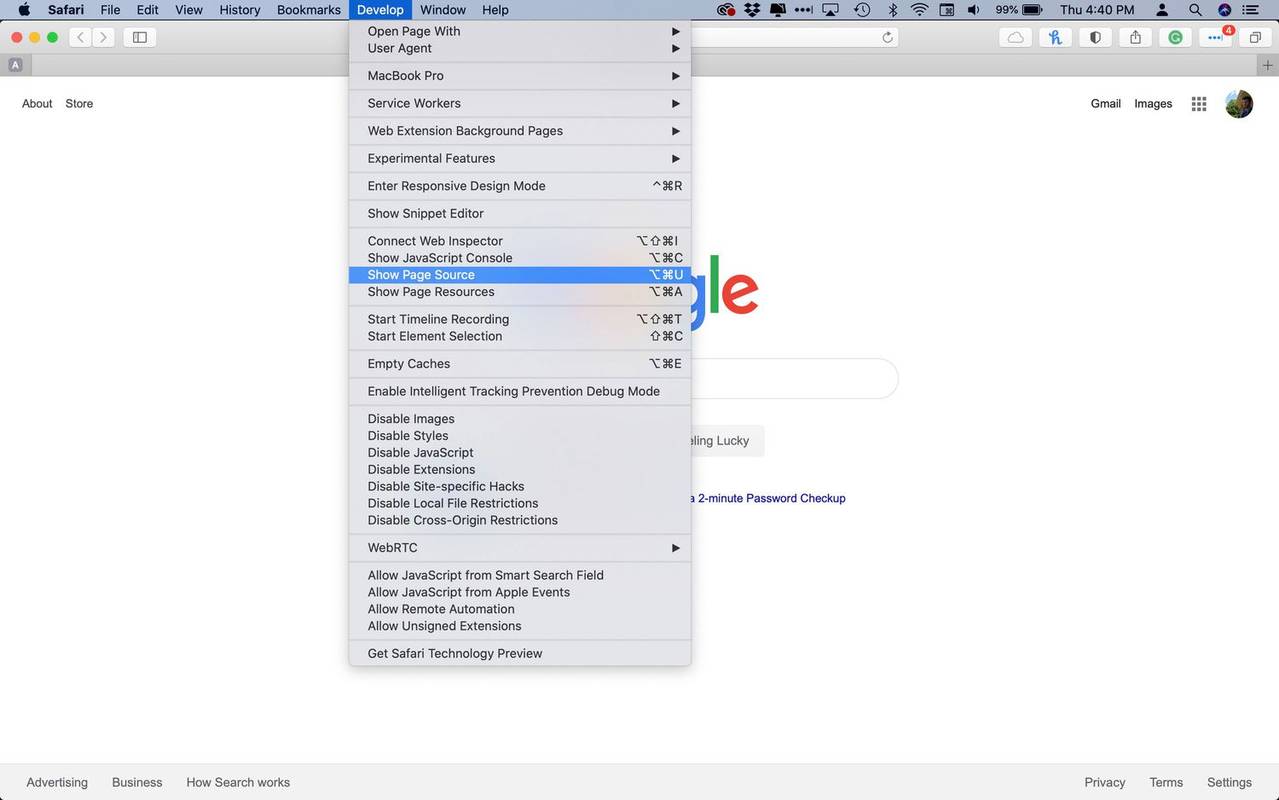
-
Kung hindi nakikita ang Develop menu, pumunta sa Mga Kagustuhan nasa Advanced seksyon at piliin Ipakita ang Develop menu sa menu bar .
Sa karamihan ng mga web page, maaari mo ring tingnan ang pinagmulan sa pamamagitan ng pag-right-click sa pahina (hindi sa isang larawan) at pagpili Ipakita ang Pinagmulan ng Pahina . Dapat mong paganahin ang Bumuo ng menu sa Mga Kagustuhan para lumitaw ang opsyon.
Ang Safari ay mayroon ding keyboard shortcut para sa pagtingin sa HTML source: Pindutin nang matagal ang utos at opsyon mga susi at pindutin SA ( Cmd + Opt + SA .).
Mga Bentahe ng Pagtingin sa Source Code
Ang pagtingin sa pinagmulan upang makita kung paano nakamit ng isang web designer ang isang layout ay makakatulong sa iyong matuto at mapabuti ang iyong trabaho. Sa paglipas ng mga taon, maraming mga web designer at developer ang natuto ng maraming HTML sa pamamagitan lamang ng pagtingin sa pinagmulan ng mga web page na nakikita nila. Ito ay isang mahusay na paraan para sa mga nagsisimula upang matuto ng HTML at para sa mga batikang propesyonal sa web upang makita kung paano ginamit ng iba ang mga bagong diskarte.
Tandaan na ang mga source file ay maaaring maging napakakumplikado. Kasama ng HTML markup para sa isang page, malamang na magkakaroon ng makabuluhang CSS at mga script na file na gagamitin upang likhain ang hitsura at functionality ng site na iyon, kaya huwag mabigo kung hindi mo agad maisip kung ano ang nangyayari. Ang pagtingin sa pinagmulan ng HTML ay ang unang hakbang lamang. Pagkatapos nito, maaari kang gumamit ng mga tool tulad ng Ang extension ng Web Developer ni Chris Pederick upang tingnan ang CSS at mga script pati na rin suriin ang mga partikular na elemento ng HTML.
Legal ba ang Pagtingin sa Source Code?
Bagama't tiyak na hindi katanggap-tanggap ang pagkopya sa code ng isang site at ipasa ito bilang iyong sarili sa isang website, ang paggamit ng code na iyon bilang pambuwelo upang matuto mula sa ay talagang kung gaano karaming tao ang gumagawa ng mga pagsulong sa industriyang ito. Mahihirapan kang makahanap ng isang gumaganang propesyonal sa web ngayon na hindi nakatuklas ng isang bagay sa pamamagitan ng pagtingin sa pinagmulan ng isang site!
Natututo ang mga propesyonal sa web mula sa isa't isa at kadalasang pinagbubuti nila ang gawaing nakikita nila at binibigyang inspirasyon, kaya huwag mag-atubiling tingnan ang source code ng isang site at gamitin ito bilang tool sa pag-aaral.
FAQ- Paano ko ie-edit ang source code ng page sa Safari?
Hindi mo maaaring i-edit ang source code ng webpage sa Safari. Kapag tinitingnan ang source code sa Safari, kopyahin at i-paste ito sa isang app na maaaring mag-export ng mga file bilang plain text (tulad ng TextEdit o Pages).
ay maaaring gawin itong iyong xbox sa bahay
- Paano ko titingnan ang source code ng website sa Safari sa aking iPhone?
Ang iOS na bersyon ng Safari ay hindi direktang sumusuporta sa webpage source viewing, ngunit maaari kang mag-set up ng custom na bookmark na makakamit ang parehong gawain. Gumawa ng bagong bookmark sa Safari at pangalanan itong 'Ipakita ang Pinagmulan ng Pahina' (o katulad nito, hangga't maaari mo itong makilala). Pagkatapos sa text box ng address, kopyahin at i-paste isang tiyak na javascript code , pagkatapos I-save . Kapag na-set up na ang bookmark, mag-navigate sa isang webpage kung saan mo gustong makita ang pinagmulan, pagkatapos ay buksan ang iyong mga bookmark at piliin ang bagong Ipakita ang Pinagmulan ng Pahina bookmark upang tingnan ang source code ng webpage.

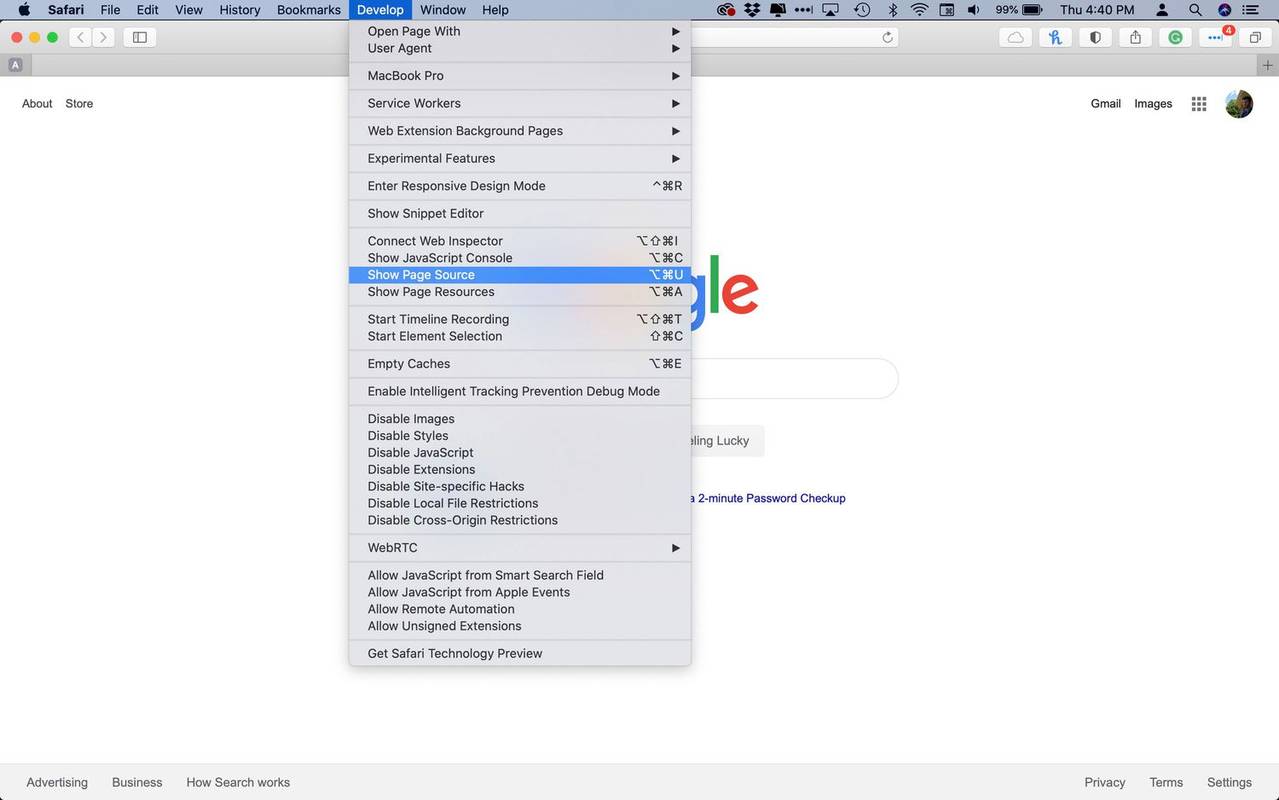







![Paano Tanggalin ang Lahat ng Mga contact sa iPhone [Abril 2020]](https://www.macspots.com/img/smartphones/61/how-delete-all-contacts-iphone.jpg)
